Hyper-V는 서버 가상화를 위해 나온 가상머신이며 Hyper-V 설치시에는 인텔 가상화 기술(Vt-x)을 다른 소프트웨어에서 사용하지 못합니다.
즉 Hyper-v 전용으로 고정되어 버리기 때문에 VirtualBox와 VMware등의 가상머신은 물론 녹스 앱플레이어 등 가상 안드로이드 프로그램도 Vt-x 기술을 사용하기 때문에 Hyper-V 설치시 블루스크린 등 오류로 인해 이용에 상당히 불편함을 느낄수 있습니다.
그러하여 녹스 앱플레이어를 더 원활하게 사용하기 위해서는 hyper-v 끄기를 추천하는데요
아래에는 컴퓨터에서 Hyper-V 기능을 종료하는 방법을 가이드 드리겠습니다.
1.제어판 → 프로그램 → Windows 기능 켜기/끄기 > Hyper-V 선택 해제 > [확인] 클릭
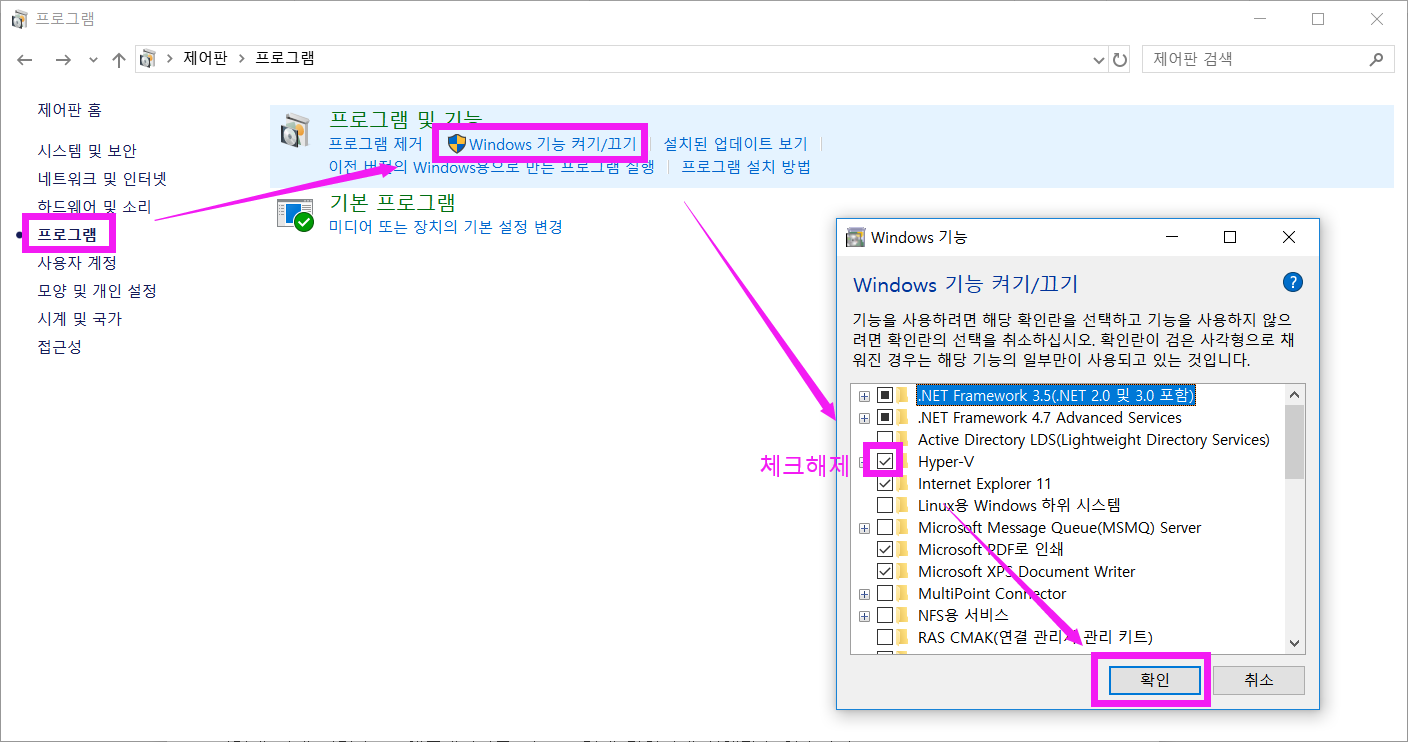
2.컴퓨터 재부팅
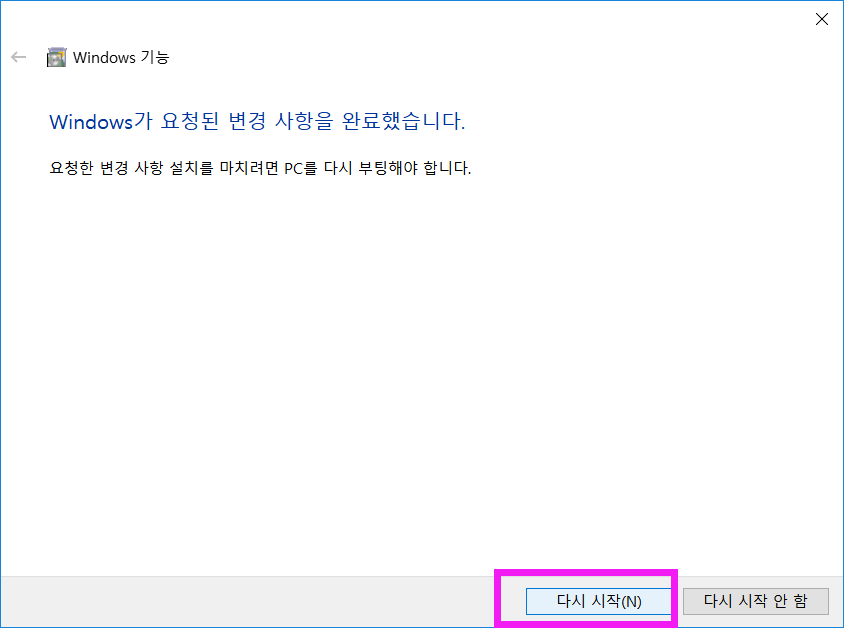
Hyper-V 기능은 win 8, win 10 이용자분들께만 제한되며 적용 모델은 아래와 같으니 참고하세요
Windows 8 Pro 64-bit / Windows 8 Enterprise 64-bit / Windows 8.1 Pro 64-bit / Windows 8.1 Enterprise 64-bit
Windows 10 Pro 64-bit / Windows 10 Enterprise 64-bit
그리고 녹스 앱플레이어를 더 원활하게 사용하기 위해서는 컴퓨터 VT 활성화가 필요합니다.